前段时间给项目接入监控告警,消息通知渠道选了钉钉。预算的原因内部办公刚从飞书转回钉钉,飞书消息通知之前就有一套了,测试钉钉从应用授权到消息测试花了不少时间。这里记录下从钉钉开放平台权限申请到消息接收全流程,给后面有同样需求的人少踩坑。
申请开发者权限
让组织管理员在OA管理后台给你分配权限
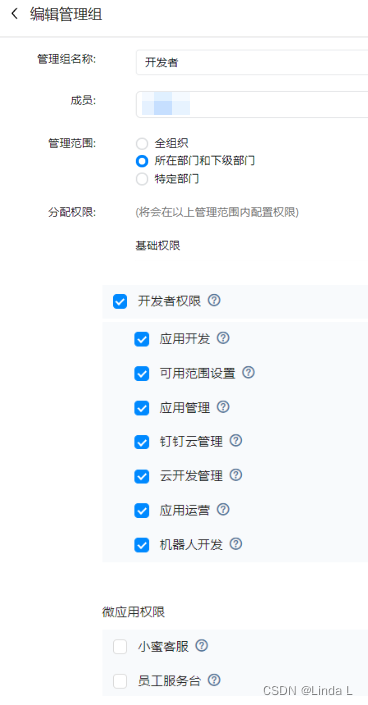
或者自己新建一个测试主体,你就是管理员。因为没有组织架构,后面部门群组都要新建。
参考:https://open.dingtalk.com/document/dashboard/become-a-dingtalk-developer
创建应用
登录后台创建企业内部应用
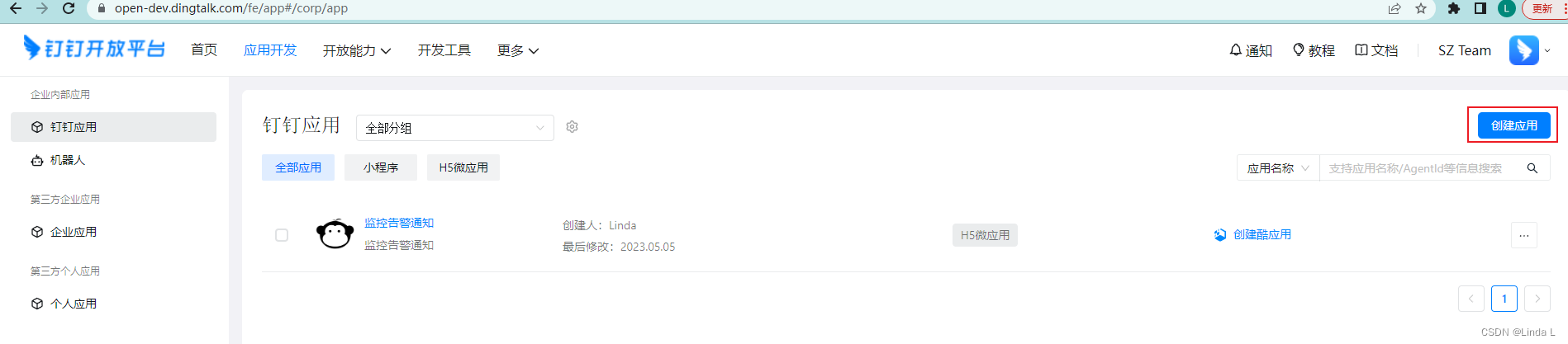
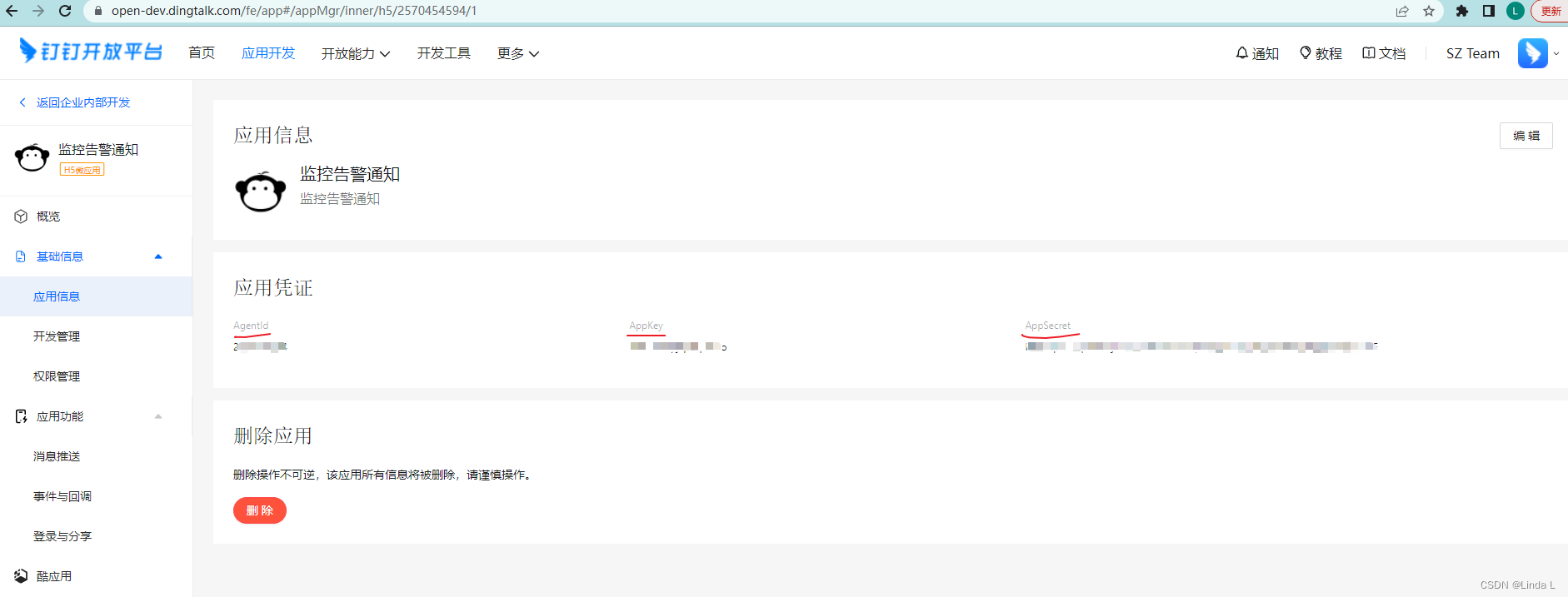
建完你可以拿到AgentId、AppKey和AppSecret,后面对接开放平台接口的时候都要用到。
获取授权
拿到accessToken。
https://api.dingtalk.com/v1.0/oauth2/accessToken
入参
{
"appKey":"xx",
"appSecret":"xxx"
}
返回
{
"expireIn":7200,
"accessToken":"xxx"
}
接下来创建组织架构
创建部门
比如创建一级部门,技术部。
https://oapi.dingtalk.com/topapi/v2/department/create?access_token=xxx
{
"name":"技术部",
"parent_id":1
}
会返回部门ID
{
"errcode":0,
"result":{
"dept_id":xxx
},
"errmsg":"ok",
"request_id":"16mgjgpq1o4az"
}
用户信息创建
往架构里面添加人,需要绑定手机号。
https://oapi.dingtalk.com/topapi/v2/user/create?access_token=xxx
{
"name":"Mary",
"mobile":"168xxx",
"dept_id_list":"xxx"
}
返回用户ID
{
"errcode":0,
"result":{
"unionId":"xxx",
"userid":"xxx"
},
"errmsg":"ok",
"request_id":"16m7cylmugy2d"
}
钉钉发送消息有两种方式,一种是工作通知,后面接收人列表如果要加入,就需要单独把对应的用户id加进来。
另一种是发送群聊消息,在群聊里面加个机器人虚拟用户,后面如果需要添加接收人,只需要把对应的人拉到群里就行了,消息是直接发群里的。
发送工作通知
https://oapi.dingtalk.com/topapi/message/corpconversation/asyncsend_v2?access_token=xx
比如发送一句文本通知
{
"msg":{
"msgtype":"text",
"oa":{
"body":{
"content":"Linda监控告警消息测试"
}
},
"text":{
"content":"Linda监控告警消息测试"
}
},
"to_all_user":false,
"agent_id":xx,
"userid_list":"xx"
}
agent_id是前面创建应用的时候,在应用详情的应用凭证AgentId,userid_list是目标用户ID列表。
发送完会返回任务ID,如果消息没触达,可以用于回溯排查问题。
{
"errcode":0,
"errmsg":"ok",
"task_id":xx,
"request_id":"16m2lh8dy44el"
}
接收到是这样的
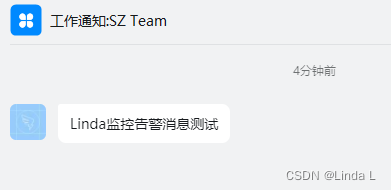
还可以创建更复杂一点的工作通知
{
"msg":{
"msgtype":"oa",
"oa":{
"body":{
"file_count":"2",
"title":"技术度量",
"author":"Linda",
"content":"需求交付率(%)\t需求总工时(h)\t需求平均工时(h)\t冒烟通过率(%)\tBUG日清率(%)\tBUG完成率(%)\tBUG总工时(h)\tBUG平均工时(h)"
},
"head":{
"bgcolor":"FFBBBBBB",
"text":"季度缺陷报告"
}
},
"text":{
"content":"Linda监控告警消息测试"
}
},
"to_all_user":false,
"agent_id":xx,
"userid_list":"xxx"
}
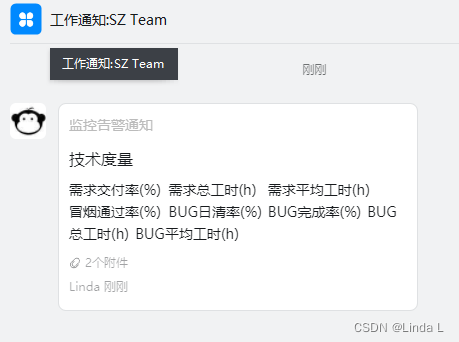
这里也支持Markdown格式的工作通知,但是测试的显示效果不理想,排版直接乱掉。
{
"agent_id":xx,
"msg":{
"link":{
"title":"Nacos使用手册",
"text":"# Nacos-examples [中文](./README.md) > 这是 Nacos java 程序样例,你可以通过 Nacos 原生SDK / Spring 操作服务和配置 ## 启动 Nacos 你可以本机启动单机模式Nacos https://nacos.io/zh-cn/docs/deployment.html 你也可以从阿里云上购买Nacos开发版 https://help.aliyun.com/document_detail/139460.html https://www.aliyun.com/product/aliware/mse?spm=nacos-website.topbar.0.0.0"
},
"markdown":{
"title":"Nacos使用手册",
"text":"# Nacos-examples [中文](./README.md) > 这是 Nacos java 程序样例,你可以通过 Nacos 原生SDK / Spring 操作服务和配置 ## 启动 Nacos 你可以本机启动单机模式Nacos https://nacos.io/zh-cn/docs/deployment.html 你也可以从阿里云上购买Nacos开发版 https://help.aliyun.com/document_detail/139460.html https://www.aliyun.com/product/aliware/mse?spm=nacos-website.topbar.0.0.0"
},
"oa":{
"body":{
"title":"Nacos使用手册"
},
"head":{
"text":"# Nacos-examples [中文](./README.md) > 这是 Nacos java 程序样例,你可以通过 Nacos 原生SDK / Spring 操作服务和配置 ## 启动 Nacos 你可以本机启动单机模式Nacos https://nacos.io/zh-cn/docs/deployment.html 你也可以从阿里云上购买Nacos开发版 https://help.aliyun.com/document_detail/139460.html https://www.aliyun.com/product/aliware/mse?spm=nacos-website.topbar.0.0.0"
}
},
"msgtype":"markdown",
"action_card":{
"title":"Nacos使用手册",
"btn_json_list":[
{
"title":"Nacos使用手册"
}
]
}
},
"userid_list":"xx"
}
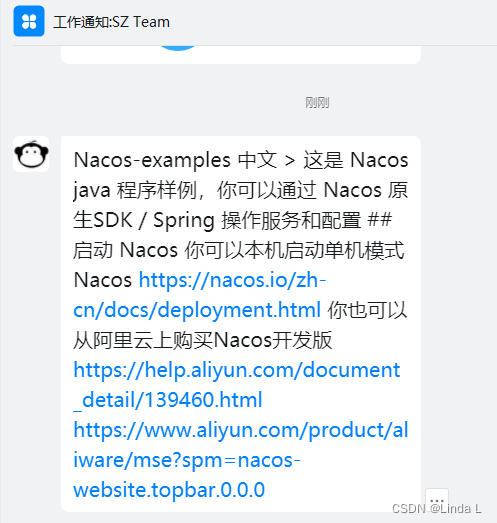
获取工作通知消息的发送结果
https://oapi.dingtalk.com/topapi/message/corpconversation/getsendresult?access_token=xx
{
"agent_id":xx,
"task_id":xx
}
有时发完没收到消息,可能不是传参的问题,仅仅是发送频率被限制了。
{
"errcode":41045,
"errmsg":"超过发送全员消息的次数上限,每天最多3次",
"request_id":"15rostv26oohc"
}
如果是发送群聊消息,需要先创建群会话。
创建群会话
https://oapi.dingtalk.com/chat/create?access_token=xx
owner指定群主,useridlist为群用户列表
{
"owner":"xxx",
"mentionAllAuthority":0,
"showHistoryType":1,
"validationType":0,
"name":"Linda消息通知",
"useridlist":"[\"xxx\"]",
"searchable":1,
"chatBannedType":0,
"managementType":0
}
返回群ID
{
"errcode":0,
"chatid":"xx",
"conversationTag":2,
"errmsg":"ok",
"openConversationId":"xx"
}
应用添加机器人
进入应用,在消息推送开启机器人配置,拿到RobotCode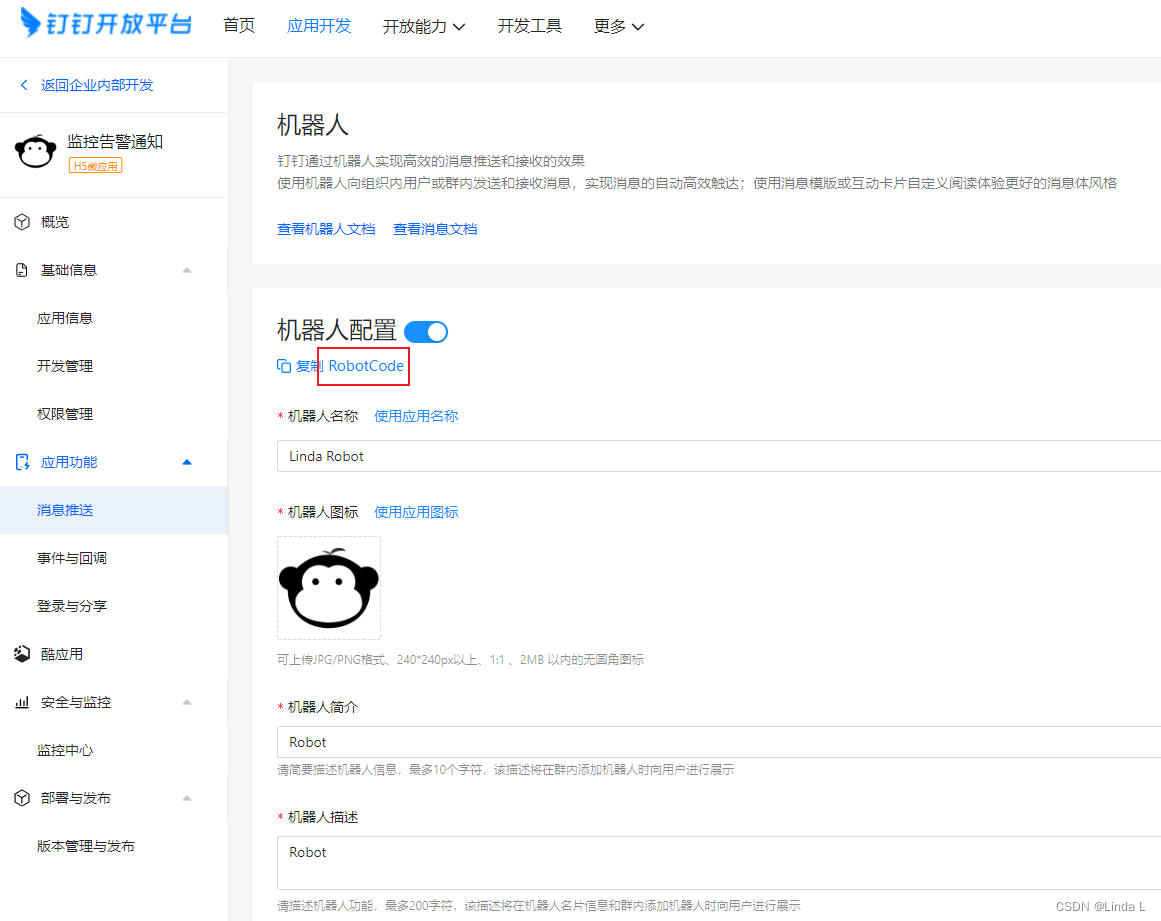
机器人发送群聊消息
header
{
"x-acs-dingtalk-access-token":"xx"
}
body
{
"msgParam":"{\"content\": \"Linda monitor notify\"}",
"msgKey":"sampleText",
"robotCode":"xx",
"openConversationId":"xx"
}
返回
{
"processQueryKey":"xx"
}
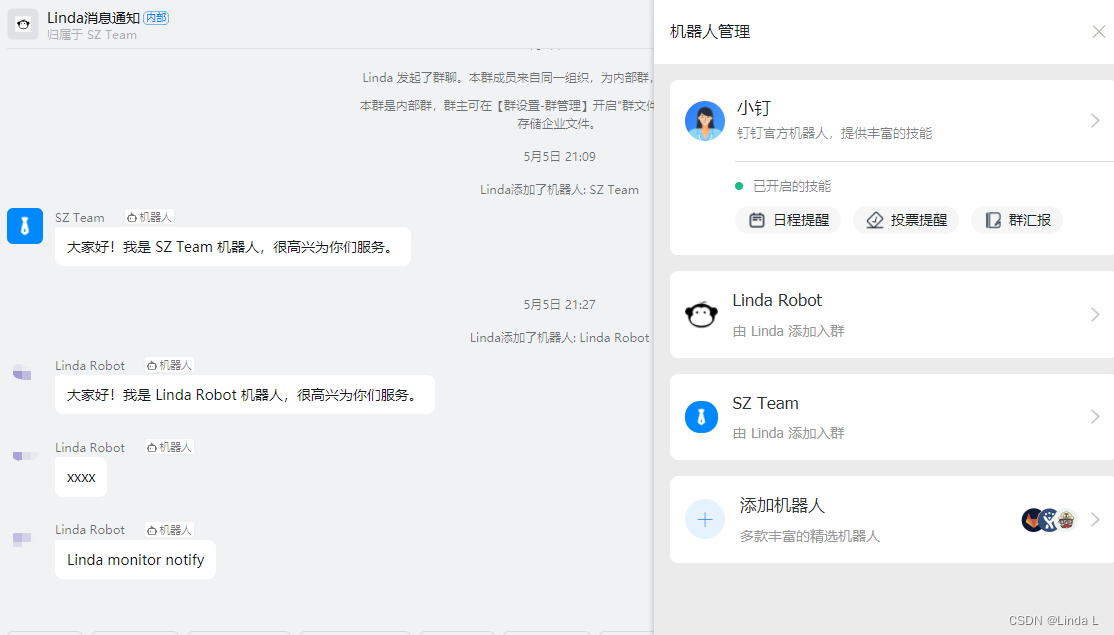




















 6123
6123











 被折叠的 条评论
为什么被折叠?
被折叠的 条评论
为什么被折叠?








